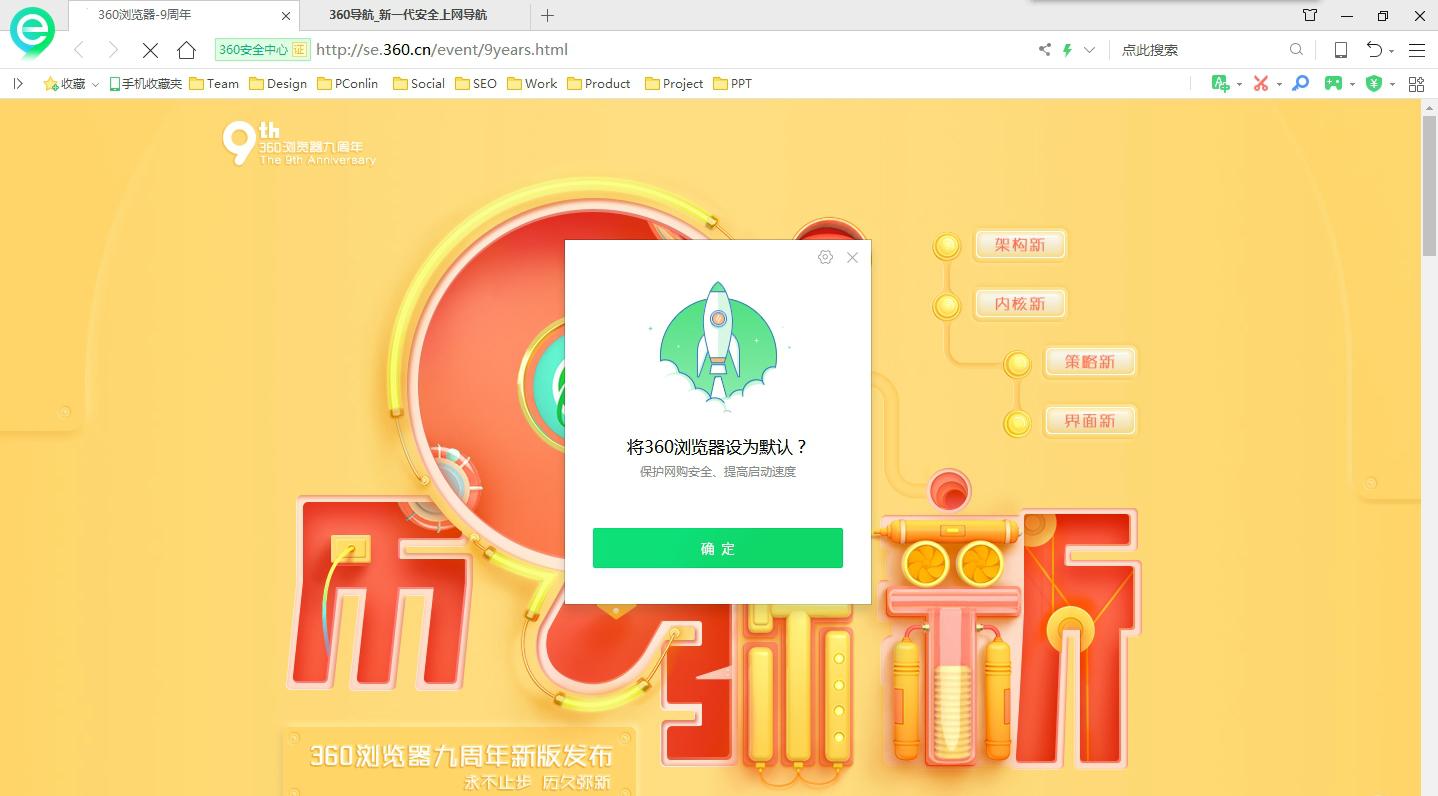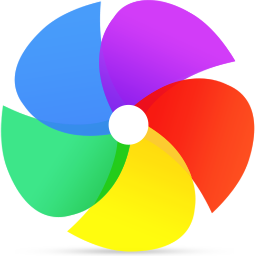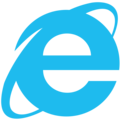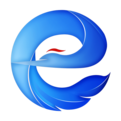- 360安全浏览器 v10.0.1472.0
- 大小:32.53MB
- 性质:免费软件
- 类别:浏览器
- 更新:18-12-25
没有对应的手机版,点击下载的是:360安全浏览器 v10.0.1472.0电脑版
360安全浏览器是一款非常好用的、使用起来非常方便的一款浏览器软件,这款浏览器非常的安全绿色,软件的搜索引擎也非常的优秀,有需要的小伙伴们快来下载使用吧~
360安全浏览器简介:
360安全浏览器集成了独有的安全技术,充分利用了360的优势。除了专有的采用“沙箱”的技术以外,360安全浏览器还集成了恶意代码智能拦截、下载文件即时扫描、恶意网站自动报警,广告窗口智能过滤等强劲功能,同时360安全浏览器内置较全的恶意网址库,采用全新的云安全引擎,“安全红绿灯”全面拦截木马病毒网站。“搜索引擎保护”自动标识搜索结果页中的风险网站,是目前市面上最安全的浏览器,华军软件园免费提供360浏览器下载!
360安全浏览器特色:
1.速度三快
软件小巧启动快,双内核浏览器浏览网页快, 支持多线程下载快
2.安全性高
360浏览器木马病毒库每日更新,沙箱技术拦截木马,无痕浏览护安全
3.功能丰富
插件自主选择,多种酷炫皮肤任意更换,鼠标手势、超级拖拽、优化加速等高级功能
360安全浏览器功能介绍
360安全浏览器添加扩展功能:阅读模式、买单助手、翻译、截图、登录管家、游戏、网银、微博、邮件通、便签等。如果还需要其它插件,可点击右侧“添加更多扩展”选项,到应用商店直接下载添加即可。
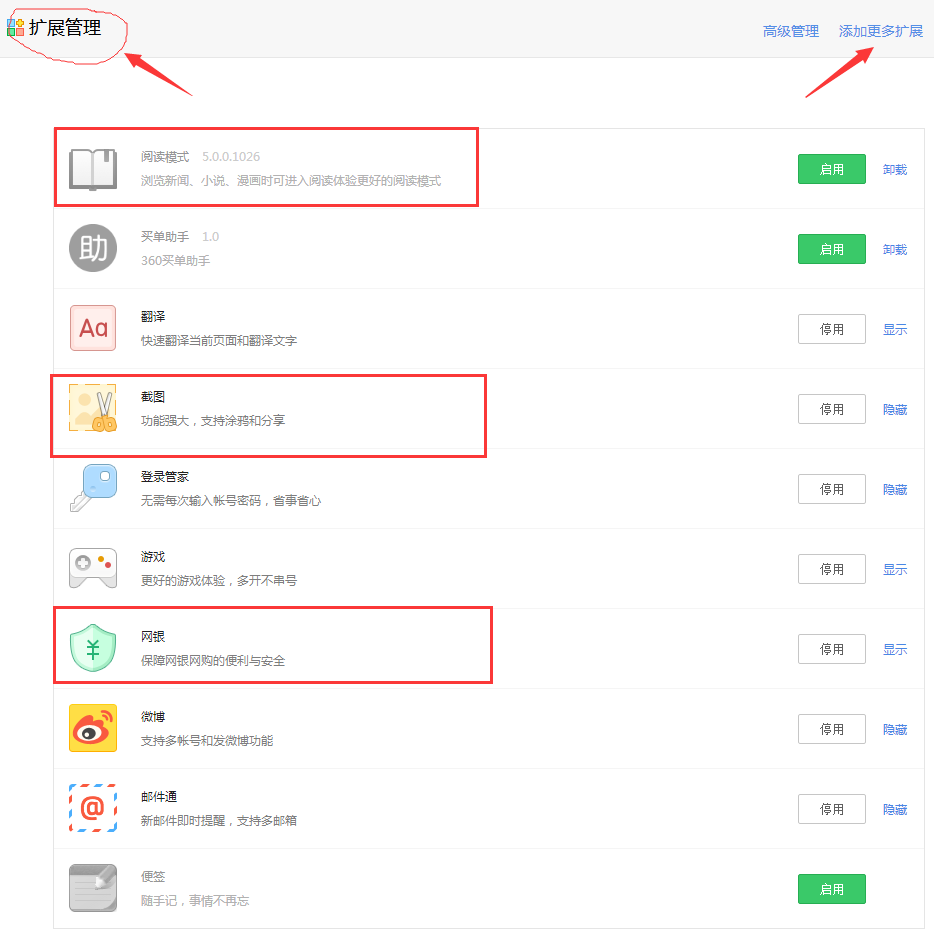
快捷键设置:这里可对网页的各种操作设置快捷键,一般这里会有默认值,如果想用快捷键不知道的用户可在这里查询使用,当然用户也可自定义快捷键,单击操作后相对应的快捷键处输入修改即可。
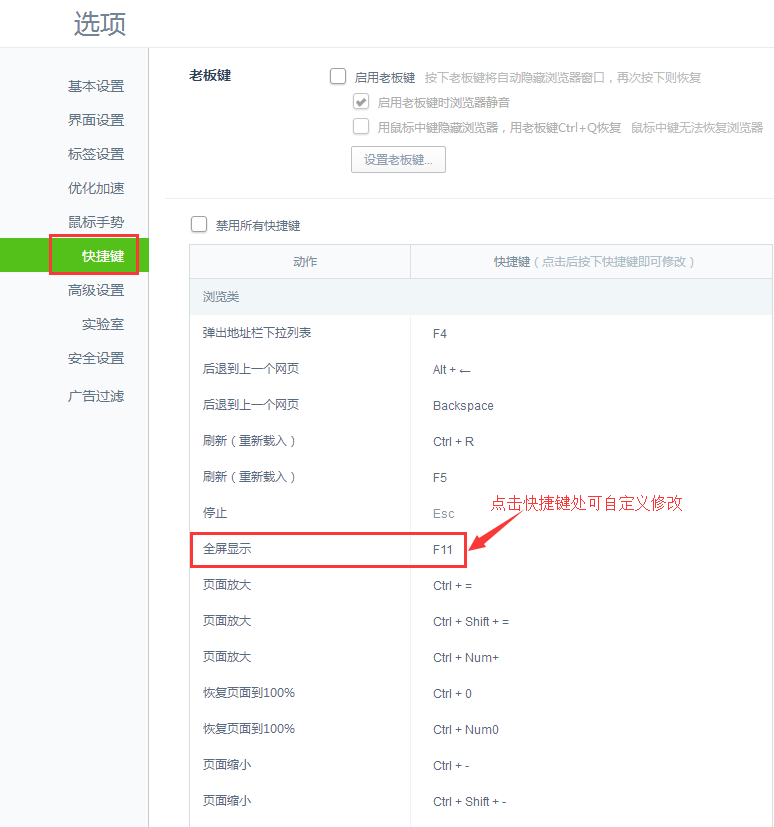
360安全浏览器安装:
1、从本站下载360安全浏览器的安装包,得到一个.exe执行文件。双击后开启安装界面,如下图所示:
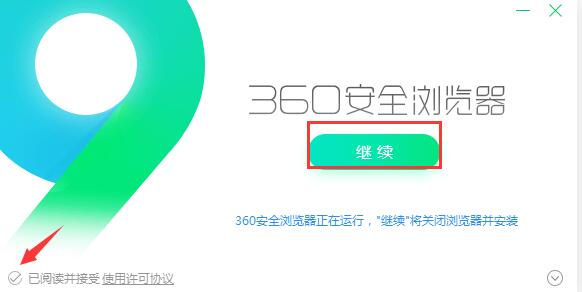
2、勾选“已阅读并接受使用许可协议”然后点击“继续”,软件快速安装。(注意:这时软件会默认安装在C盘,小编建议您自定义安装路径,请看下一步骤)
3、用户选择自定义安装:单击最右侧小按钮(如下图所示)就可看到安装路径了,默认显示安装在C盘,这时我们可点击文件夹位置选择要安装位置即可。安装中还会有一些其它附加选项,如添加到桌面快捷方式、添加到系统快捷启动、设为默认浏览器、将360导航设为主页并锁定、加入用户体验计划等,用户可根据自己的需求选择勾选。
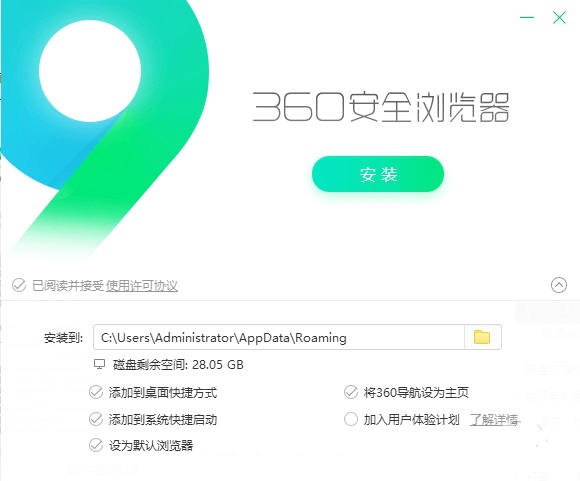
4、点击“安装”然后就可以等待软件安装了,界面也会有相应的进度显示,安装速度非常快,一会就安装好了。
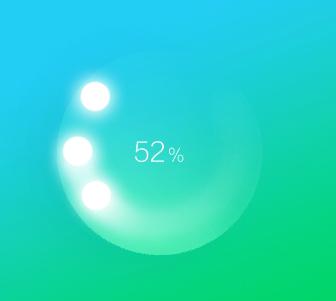
5、等待安装完成,就可以开启360安全浏览器了!(由于在安装中我们勾选了设为默认浏览器选项,当启动后也会有相对应的提示,点击确定保存即可。)
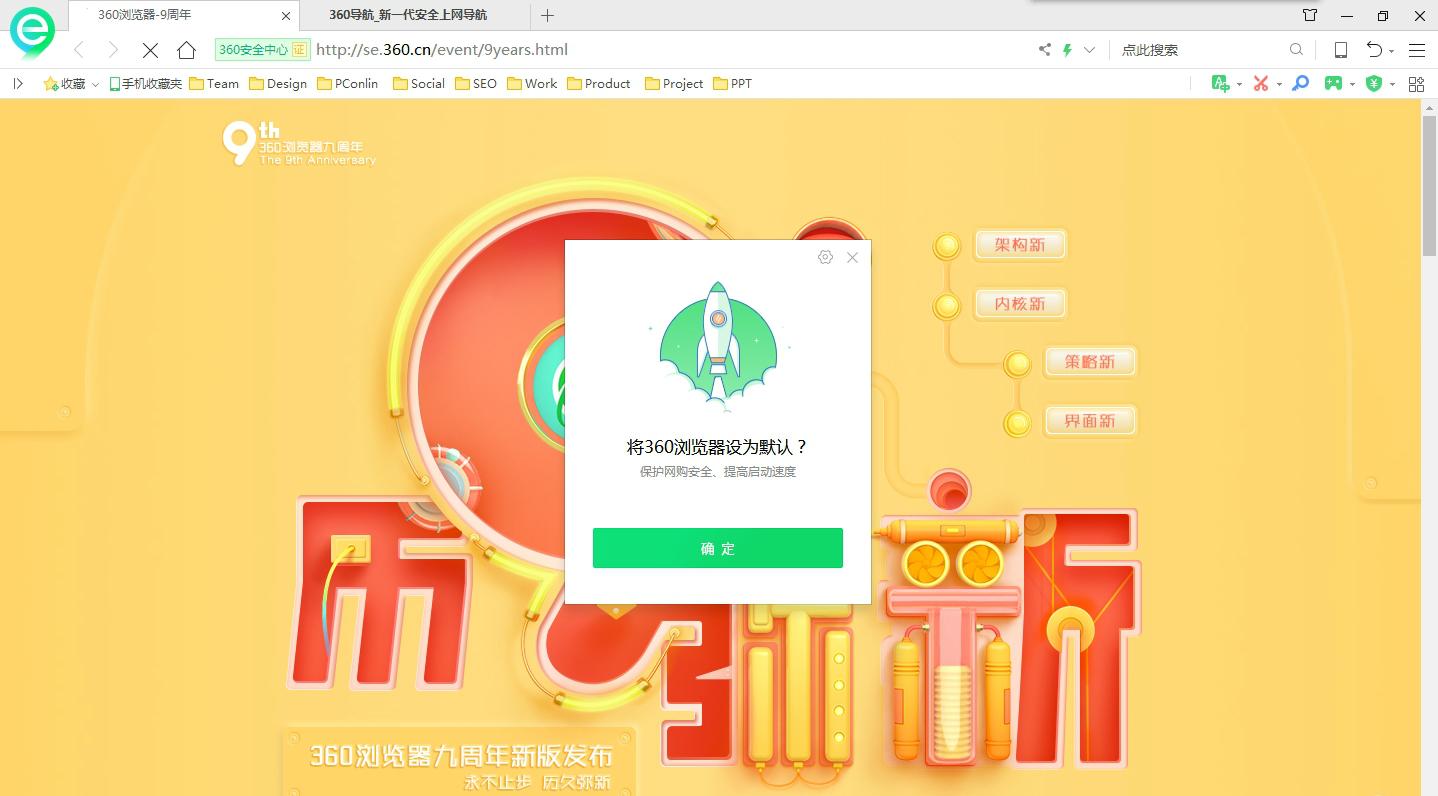
360安全浏览器使用:
一、360安全浏览器怎么保存密码?
1、首先在本站下载安装好的360安全浏览器后,在桌面找到快捷方式双击打开进入360浏览器界面,在最右上侧可以看见三个点的标志,这个标志为浏览器菜单按钮,在设置菜单中可对浏览器进行修改设置。
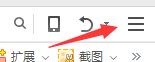
2、打开菜单按钮后我们看到有:登录、新建窗口、新建无痕/小号窗口、收藏、历史记录、广告拦截、下载器、网页缩放、全屏、保存网页、保存网页为图片、清除上网痕迹、切换到IE6多窗口模式、设为默认浏览器、工具、选项/设置、帮助等多个选项。在这里我们找到“清除上网痕迹”选项,单击打开。
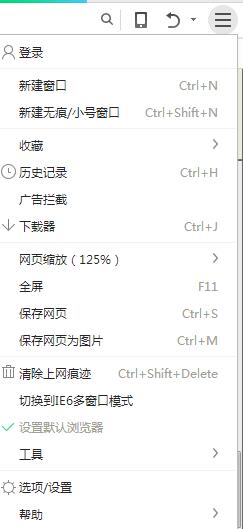
3、打开会我们就会看到“清除上网痕迹”界面(如下图所示),我们要对账号和密码保存所以在下方找到“管理保存过的账号和密码”选项单击打开;
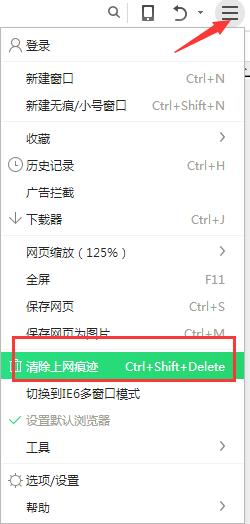
4、打开“管理保存过的账号和密码”选项后就会看到“登录管家设置”界面:在这里我们可以查看“已保存密码的网站列表”和“例外网站”,如下图所示:
在保存的网站列表中显示我们已经保存的网站网址及密码,可上移或下移更改保存顺序,当然也可手动添加网站。在例外网站中也可清除列表,把不用的网站信息删除,直接点击“清除列表”即可。
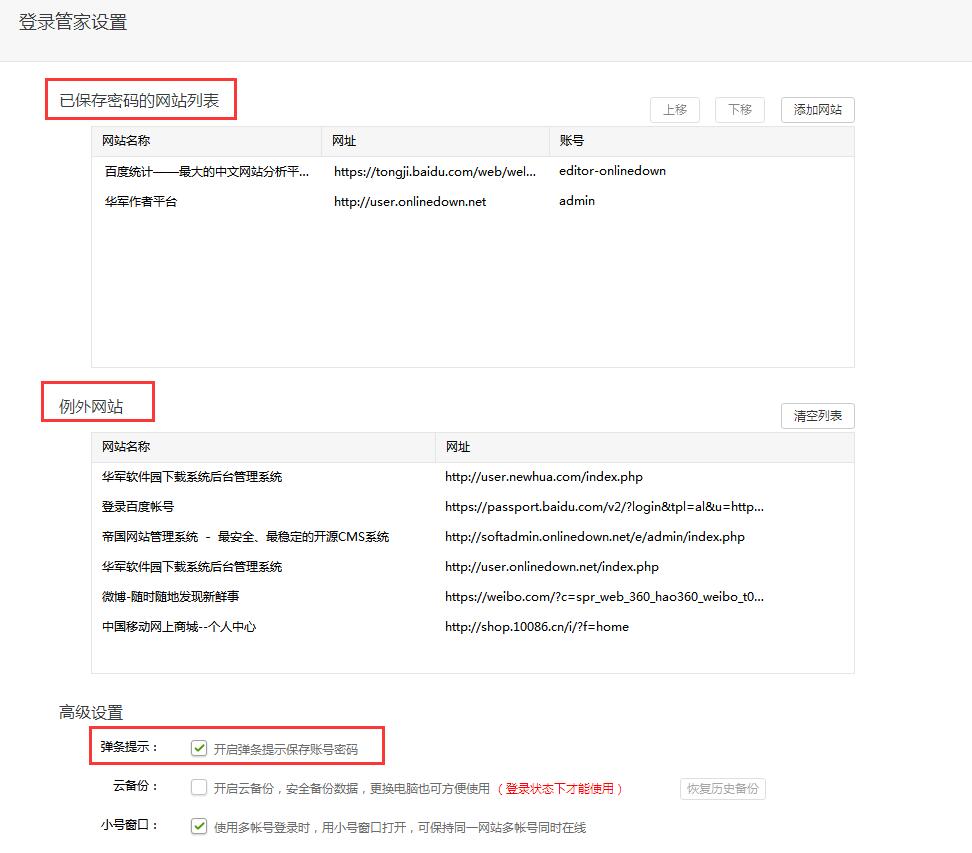
手动添加网站:
1)点击“添加网站”按钮,弹出一个表单,如下图所示:
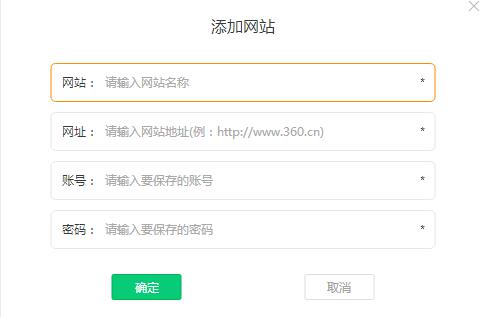
2)手动输入信息:输入网站名称、网址、账号和密码等信息。
3)手动输入完要添加的网站(网址、账号、密码)信息好核对一下确认信息,然后点击确定即可。
5、通过以上的手动添加就把要保存的网站相对应的账号和密码信息保存好了。步骤4中的手动添加网站可能对于用户来说有些麻烦,当然我们在登录时直接保存是最直接最方便的。那么我们只需要找到最下方的“高级设置”选项,勾选“开启弹条提示保存账号秘密”。这样勾选后在我们使用360安全浏览器登录网页填写账号密码信息后,就会弹出一个窗口询问用户是否保存密码(如下图所示),这时我们点击“安全保存”就可以把用户名和密码信息保存下来了,账号信息会自动添加到步骤4所述的“已保存密码的网站列表”中了,下次点击网址就默认填写好了,直接登录即可。

二、360安全浏览器如何设置兼容模式?
1、360安全浏览器提供给我们有两种模式,一个是兼容模式
![]()
另一个是极速模式
![]()
,切换不同模式可达到不同的效果,那么我们怎么设置呢?下面我们一起来看下:首先在本站下载安装好的360安全浏览器后,然后在桌面找到快捷方式双击打开进入360浏览器界面如下:
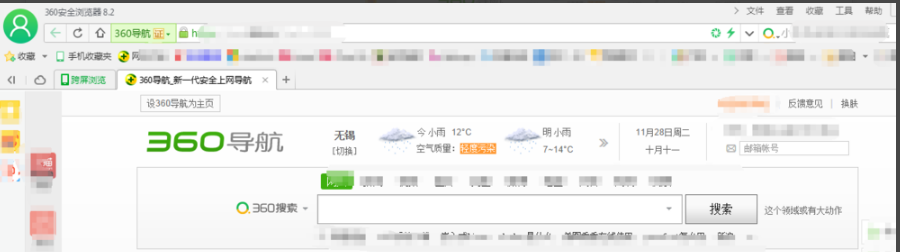
2、接着我们找到地址栏最右侧(找到下图的位置),然后按照图示移动鼠标上去会弹出当前浏览模式:“当前页面所使用的是:极速模式”表现为一个“小闪电”的标志。
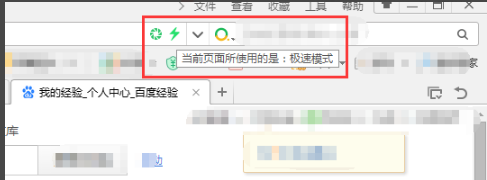
3、然后我们用鼠标左键点一下,会弹出两种模式供大家选择:极速模式、兼容模式。我们要将360安全浏览器器设置为兼容模式,这里我们单击一下“兼容模式”选项切换模式就可以了。
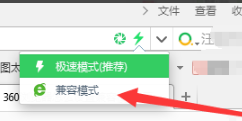
4、切换为“兼容模式”后,回到当前网页然后查看设置兼容模式之后的效果:一个大e的标志,这样我们360安全浏览器极速模式切换为兼容模式了。
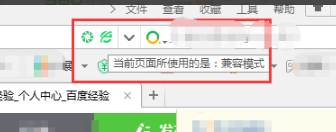
注意:无论是切换到哪种模式,都只需要在图标位置单击一下然后再弹出的选择框中选择就可以了,就是这么简单,有需要切换模式的用户可以来试试看,带给你不一样的上网体验。
360安全浏览器的常见问题:
360安全浏览器频繁出现崩溃怎么办?
解决办法:相信大家在使用360浏览器过程中,经常会出现页面崩溃或闪退现象,可以尝试把不必要的网页标签关闭或关闭一些其它暂时不使用的软件进程,减少内存占用。如果尝试后并没缓解,可查看下360浏览器的版本看是否需要升级,尝试升级至最新版本。这两种办法都不行的话那有可能是电脑中病毒了,建议大家使用360安全卫士查杀一下。
360安全浏览器如何导入其他浏览器的收藏夹?
解决办法:要想在360安全浏览器器使用其它浏览器的收藏夹,那么首先双击打开桌面的浏览器启动360浏览器,然后从浏览器菜单栏(最右侧三条杠标志)找到收藏选项,鼠标悬浮就会出现一列菜单,点击“导入/导出”选择要导入的文件,导入即可,这样就能很方便的管理收藏夹的内容了。
360安全浏览器怎么升级?
360安全浏览器解决办法:
1、首先我们打开下载好的浏览器,双击桌面的360浏览器快捷方式即可。
2、我们在打开的360浏览器中点击最右侧三条杠的小图标也就是设置菜单:
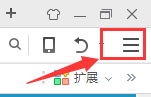
4、查看新版本后我们点击“帮助”——“检查新版本”,系统会自动检测目前安装的是否是最新版本。
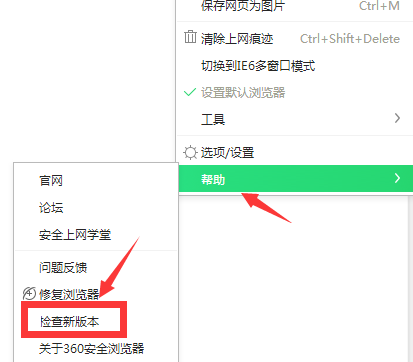
5、如果是最新版本就会显示如下,这时我们就不用再升级更新版本了。
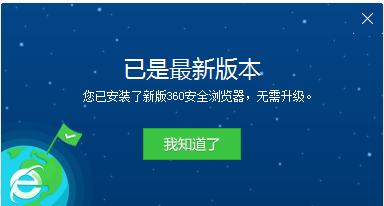
6、如果检测不是最新版本话就显示(图1),我们点击“一键升级”等待系统自动升级就可以了,升级不需要太多的时间,一会就好了。当然升级版本也可在后台运行(如图2),点击“在后台升级”也可。
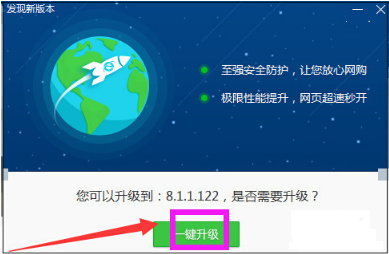
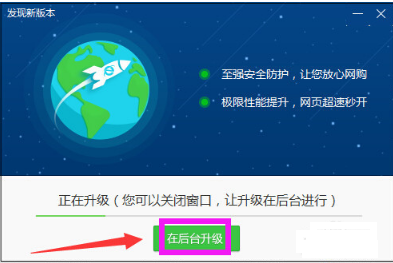
7、360安全浏览器升级后需要重启才有效,关闭浏览器重新启动即可。(升级后可以先查看目前版本:设置——帮助——“关于360安全浏览器”点击可查看版本。)
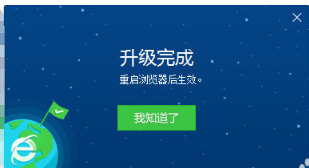
360安全浏览器注意事项:
特别一提的是,360安全浏览器新设计了一款清新简洁的默认皮肤,大家期待已久的上标签终于来了。它具有极高的空间利用率,我强烈建议所有的用户都来尝试一下。如果你也喜欢,请给好评!(可以在欢迎页或者皮肤中心内切换,暂时只有se8用户可用)
1、SE7用户可以直接覆盖安装SE8,无需做任何额外操作。
2、你只能在机器上安装SE8或者SE7,两个版本不可同时存在。
3、如果欲重新使用SE7,请卸载SE8并勾选“删除本机的个人资料”(个人资料可通过登录帐号提前备份)。
360安全浏览器更新日志:
1、360安全浏览器优化防挖矿功能;
2、360安全浏览器优化录屏功能。